はじめに
海外取引所のMEXCの口座を開設したので、その手順をまとめました。
MEXCの口座を開設した理由は、最近盛り上がっているPolygon(Matic Network)への送金手段を増やすためです。
というのも、ツイッターやテレグラムを見ていると、Polygonへ資金を送金する際のトラブルをよく見かけます。
多くの場合は、送金に時間がかかって着金しないというものです。
Polygonへの資金流が多いため、Polygon側での資金の枯渇が原因なんでしょうねぇ。
Polygonへの送金はCEX(中央集権取引所)だと、AscendEXがMTAICやUSDCの送金に対応しています。
また、BSCから直接Polygonへのクロスチェーンは、xPollinateやSupraが有名。
xPllinateやSupraは資金が枯渇していると大きいな金額を送れなかったり、送金に時間がかかったりして、少し不便な点があります。
CEXは送金は速いのですが、たまに送金自体をいきなり停止したりしているんですよね。
なので、Polygonへの送金手段として、MEXCを追加することで、資金をPolygonへ送金する経路を増やしておこうと思いました。
送金経路を複数持っておくと、仮に1つの経路が遮断されても、タイミングを逃さず投資できますからね。
MEXCは海外取引所ですが日本語表示に対応しているので、国内取引所の口座開設くらいの経験があれば問題なく開設できますよ。
MEXCの口座を開設したい人、Polygonで資産を運用したい人の参考になればと思います。
MEXCの口座をアカウントを取得する
まず、MEXCのサイトに行ったら、右上の方の以下の表示をクリックして、日本語を選択します。

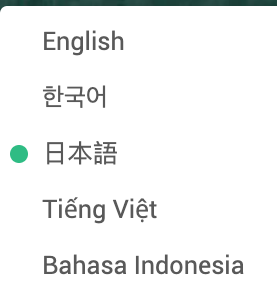
次に、「サインアップ」をクリックして登録を始めます。
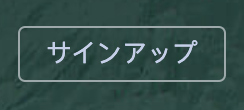
登録の方法は「メールアドレスの登録」と「スマホの登録」の2つあり、「メールアドレスの登録」を選択します。
メールアドレス、パワード、パスワードの確認まで入力したら、「クリックしてゲット」をクリック。
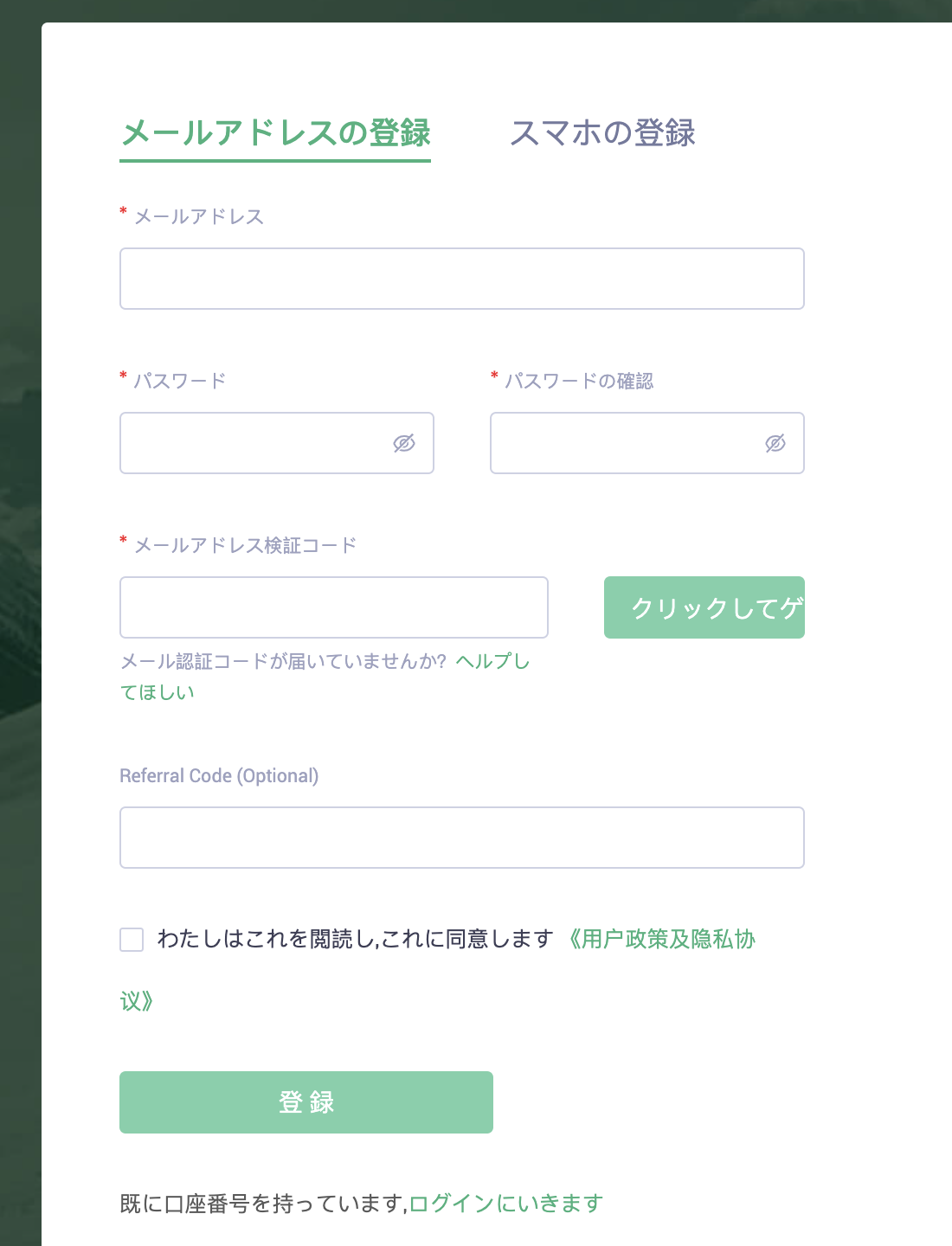
パズルのピースをずらすように表示が出るのでスライドして、パズルを穴まで動かします。
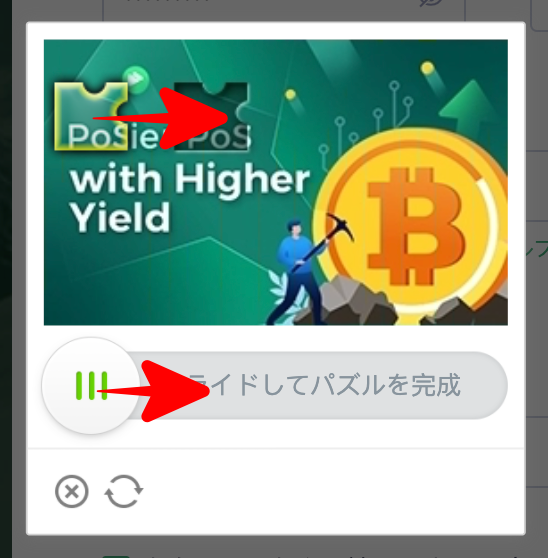
次に入力したメールアドレスにMXCから「メールアドレス検証コード」が送られてくるので、コピーします。
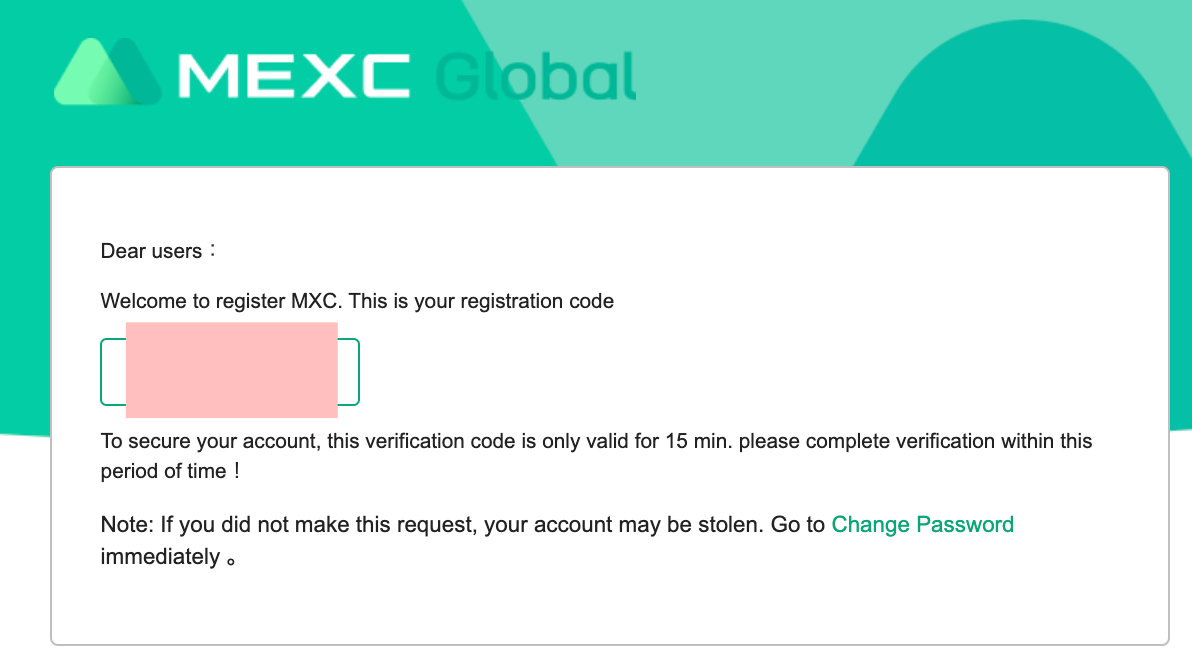
コピーしたコードを先ほどの登録画面の「メールアドレス検証コード」に貼り付けて、「登録をクリックします。」
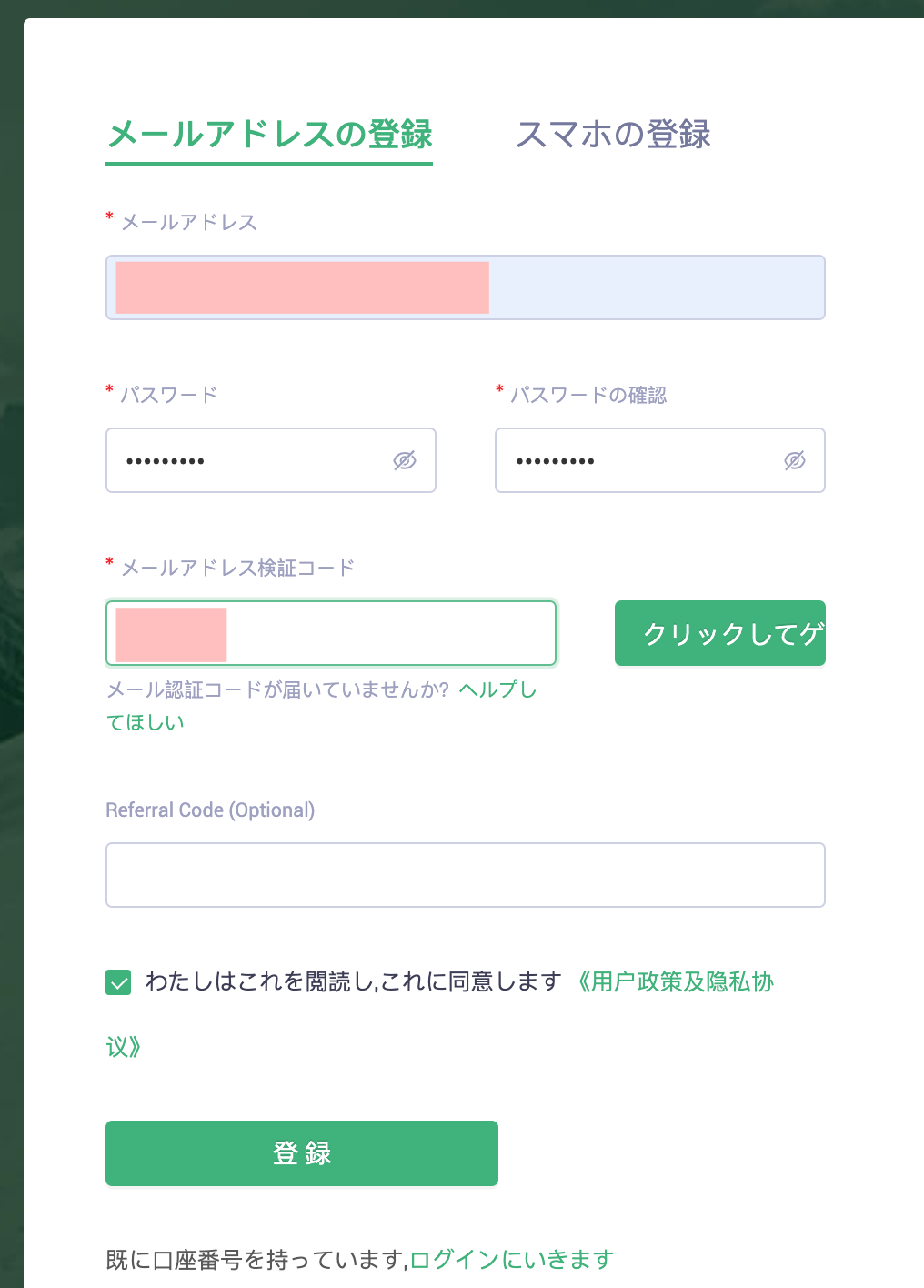
これで口座の開設自体は完了です。
次にログイン画面が出るので「ログイン」をクリック。
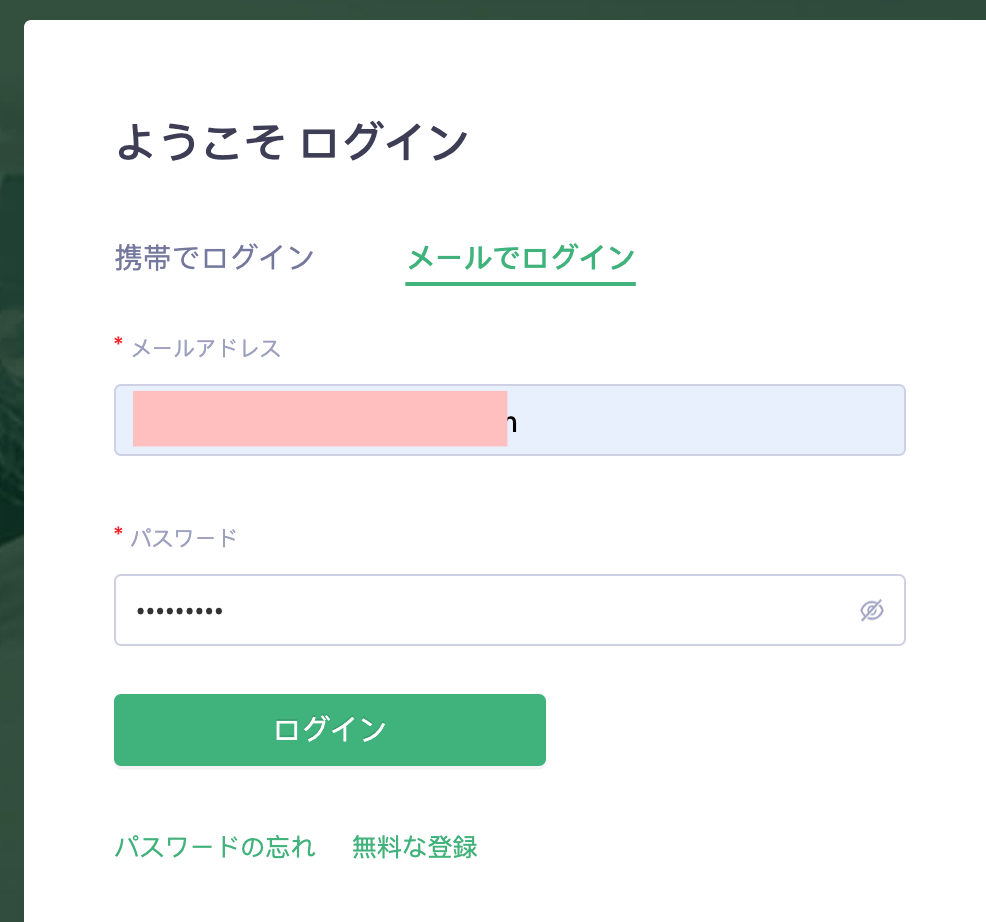
またパズルのピースをスライドさせて、穴まで持って行ってます。
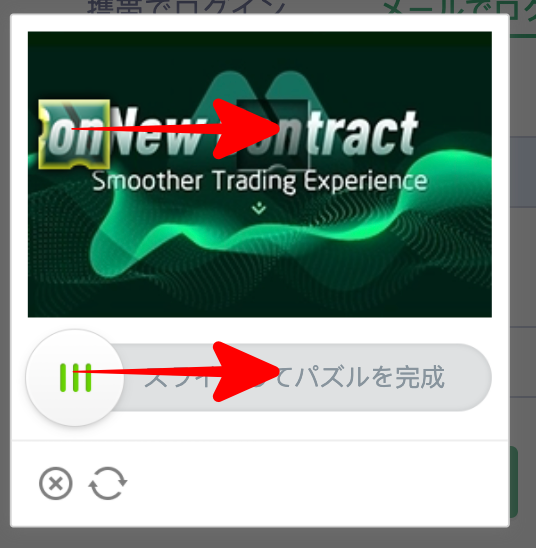
次の画面で「クリックしてゲット」をクリックして、メールで送られてくる検証コードを、先ほどと同様に貼り付けます。
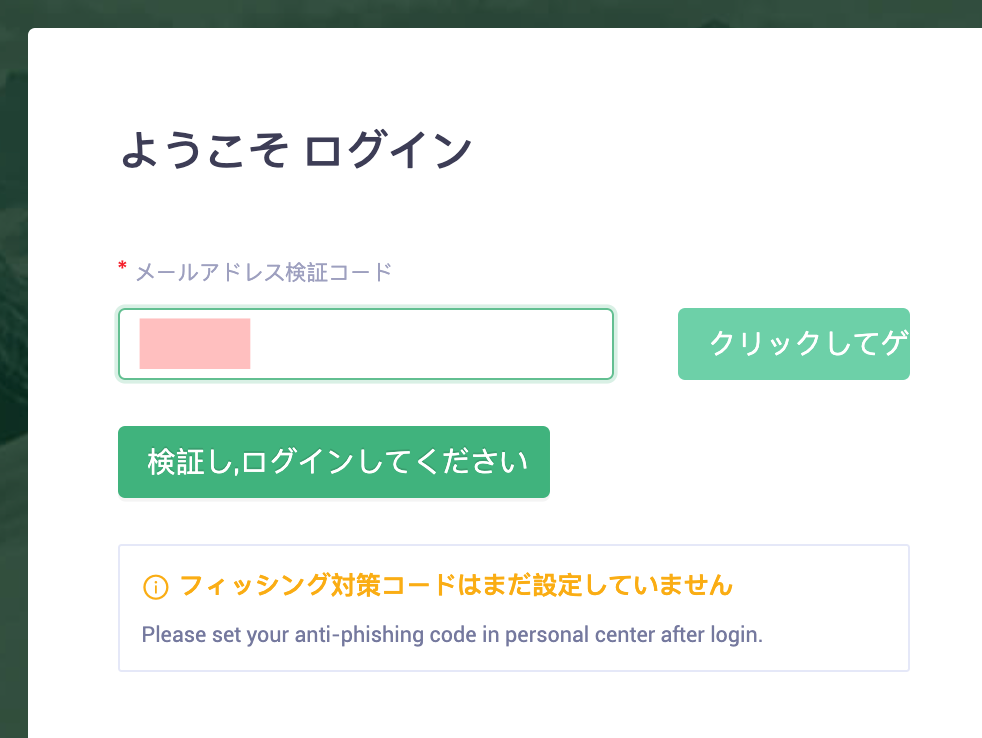
無事にログインできると以下のような画面が出るので、各種設定を行うので「Do it now」をクリックします。
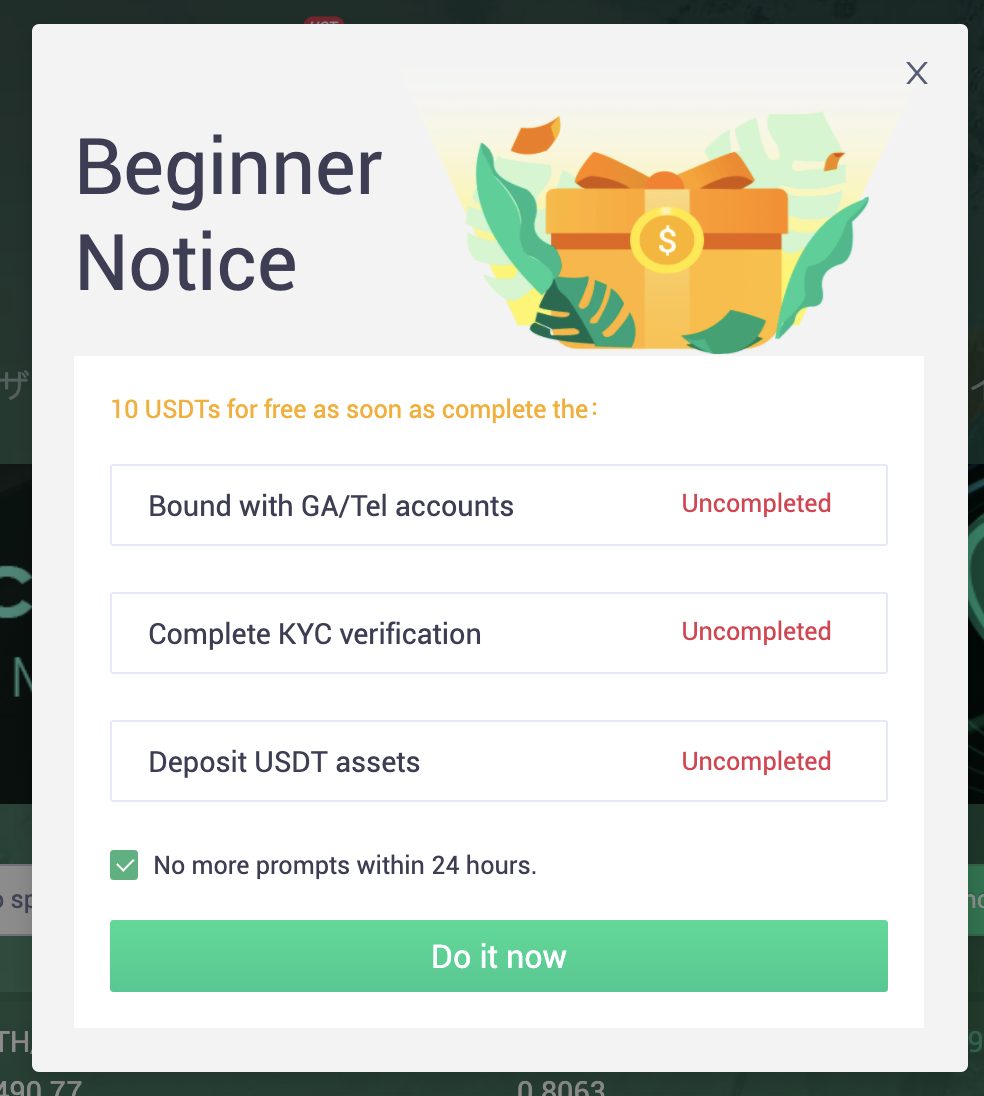
MEXCでgoogle authenticatorの設定を行う
口座が開設できたら次はセキュリティの設定を行います。
まずgoogle authentiactorから始めましょう。
下の画面が表示されているはずなので、矢印の「googole authentiactor」部分をクリック。
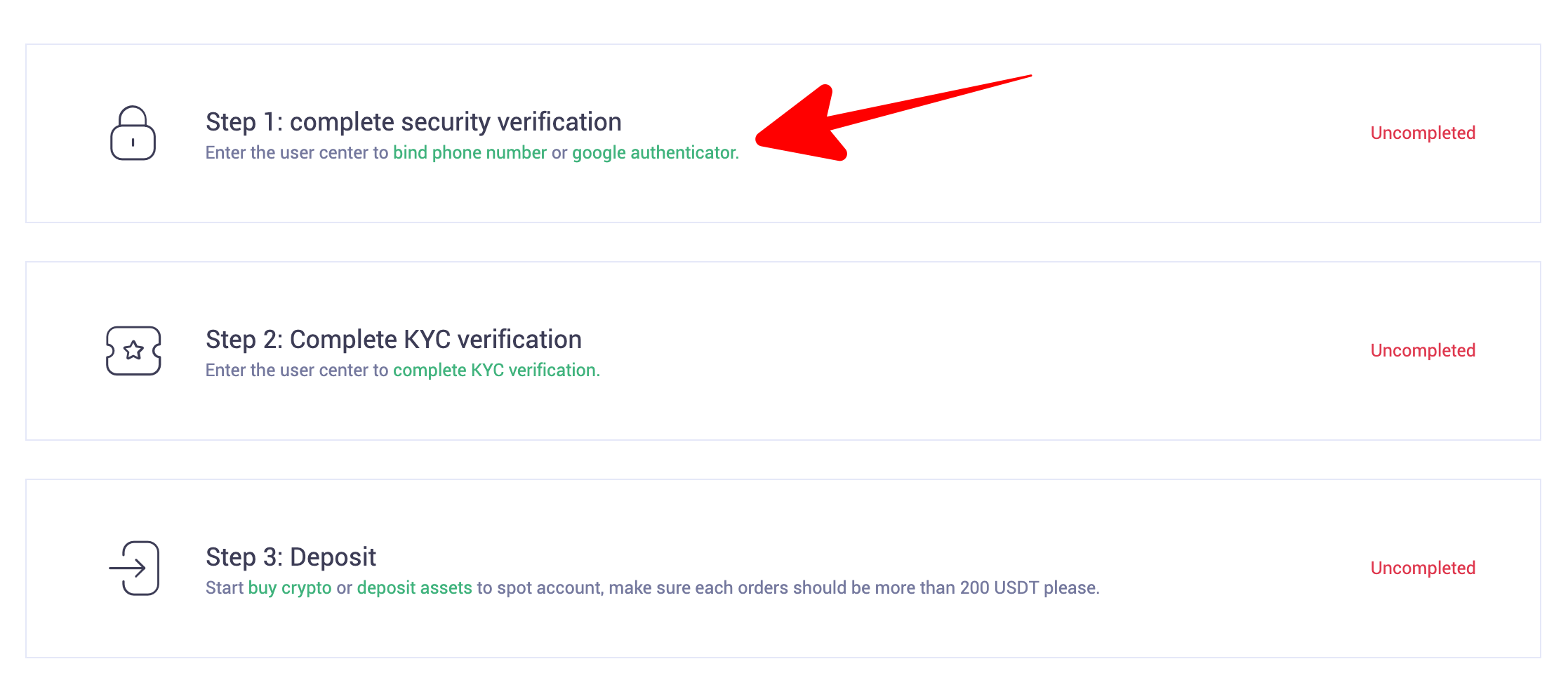
「Bind Google Authentication」の「Bind now」をクリック。
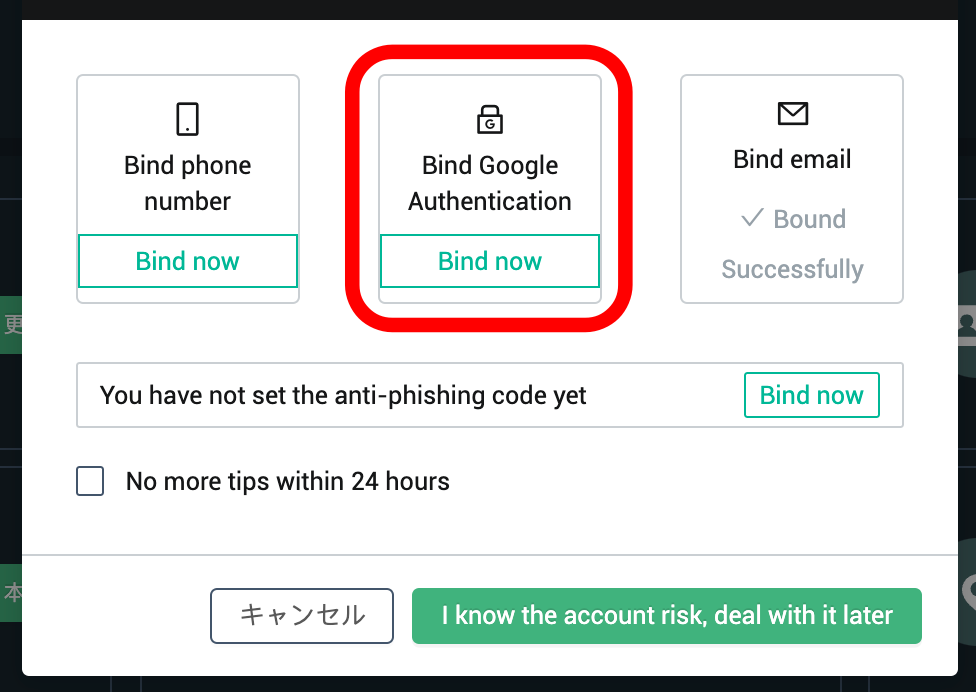
続いて、スマホでGoogleのAuthenticatorでQRコードを読み込みます。
Authenticatorをインストールしていない場合は、ダウンロードサイトからインストールしてください。
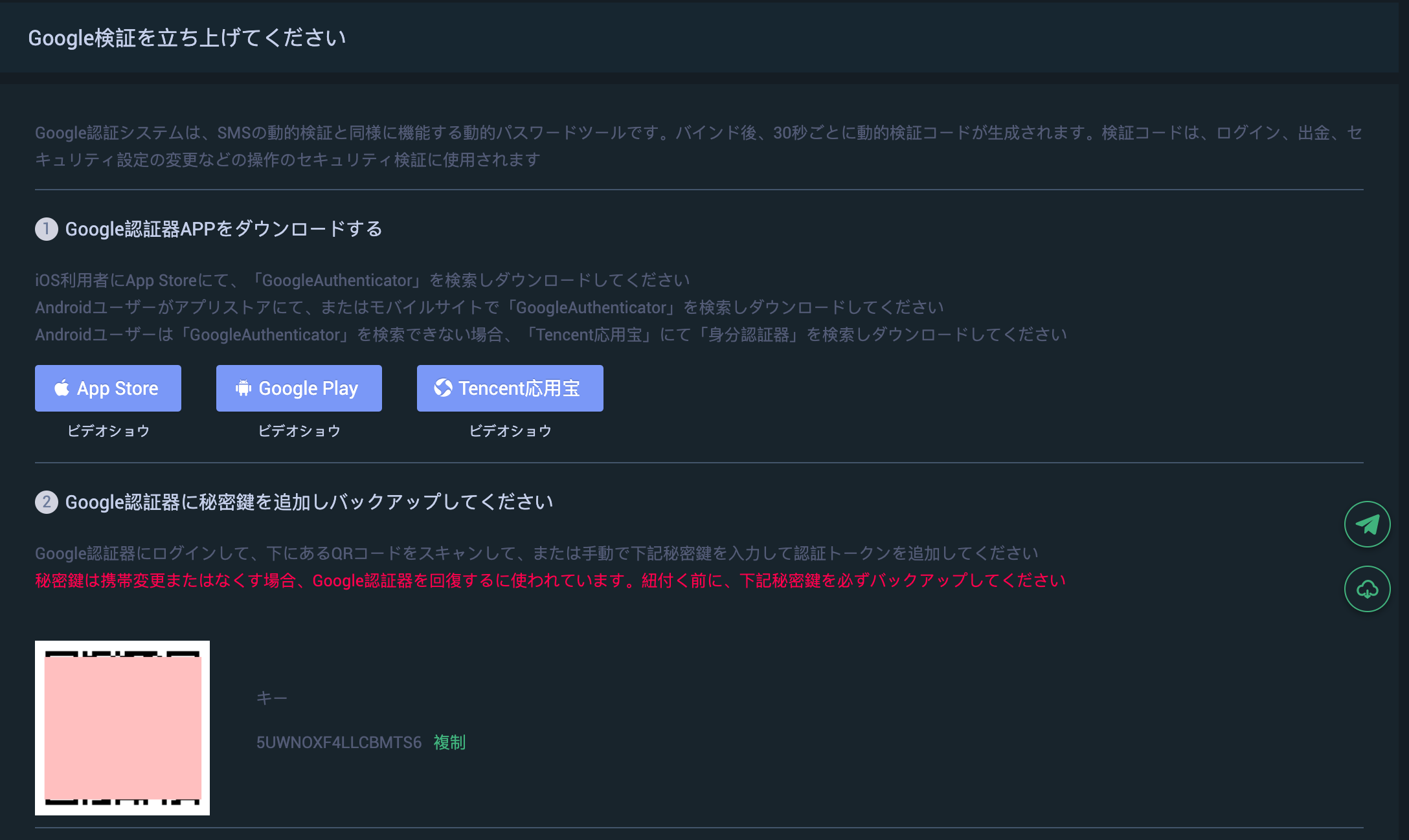
AuthenticatorでQRコードを読み込んだら自動的にMEXCが登録されるので、そこに表示されている6桁の数字を「Google検証コード」に入力します。
その他、ログインパスワードとメールアドレス検証コードを入力します。
メールアドレス検証コードは「直ちにゲットします」をクリックしてメールで受信してください。
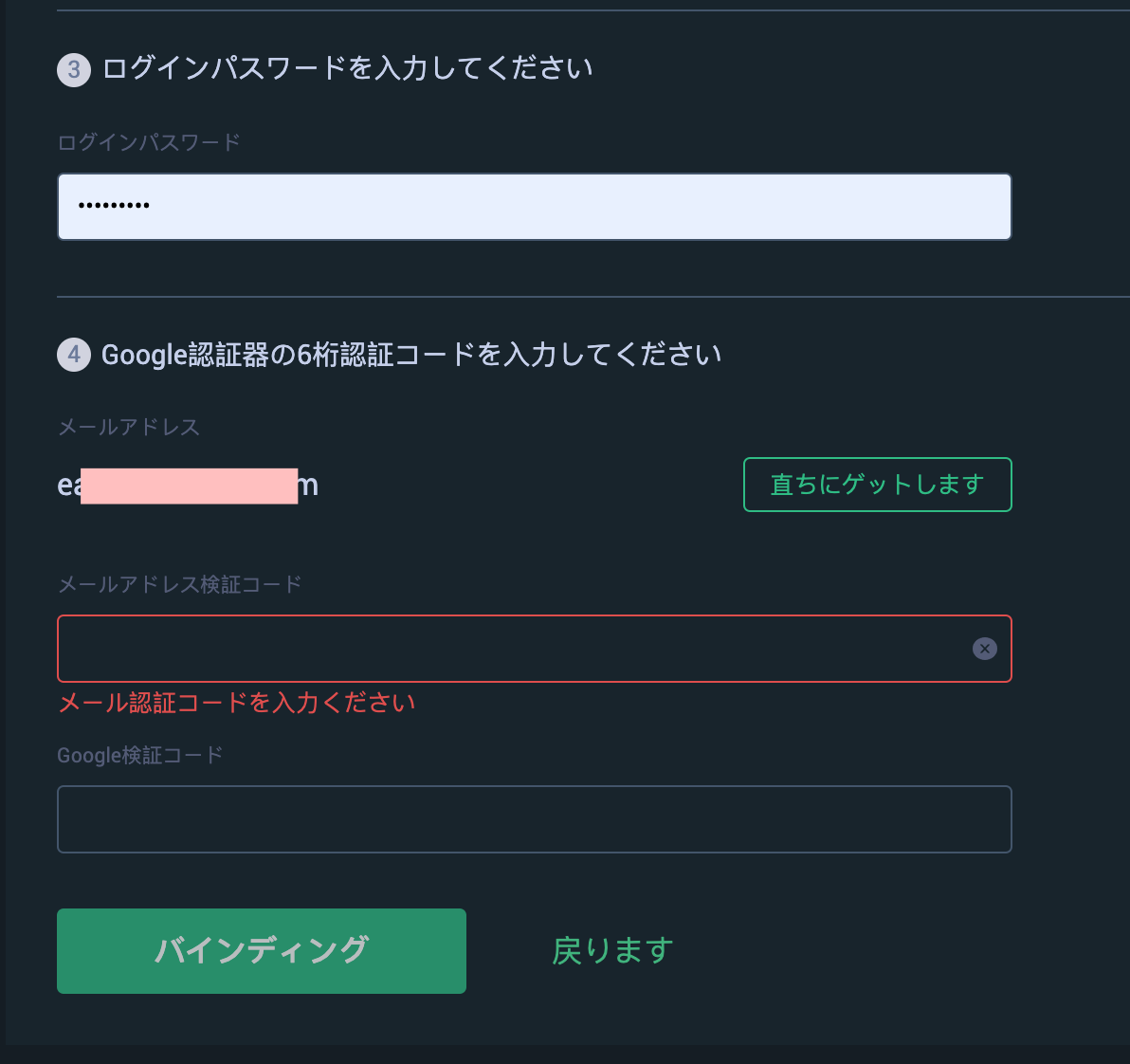
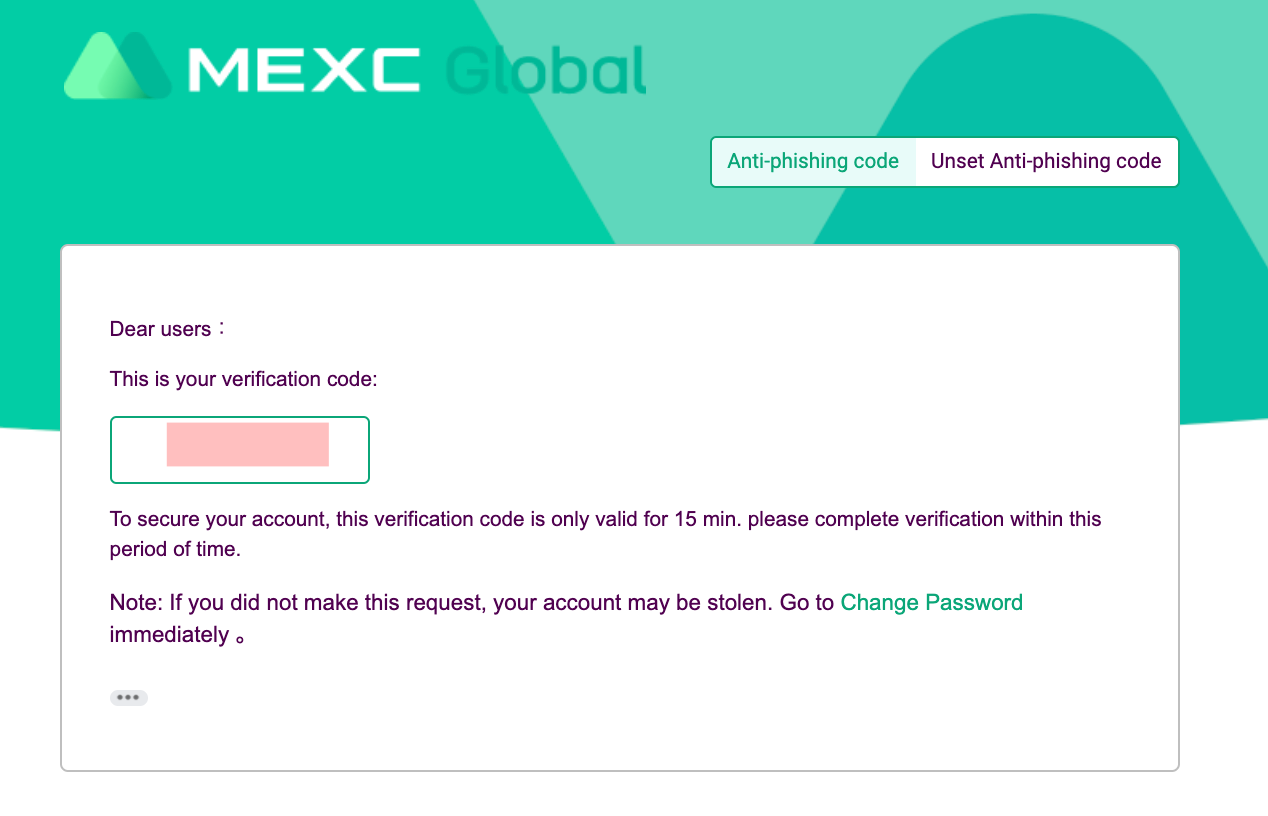
全て入力できたら最後に「ハインディング」をクリックして完了です。
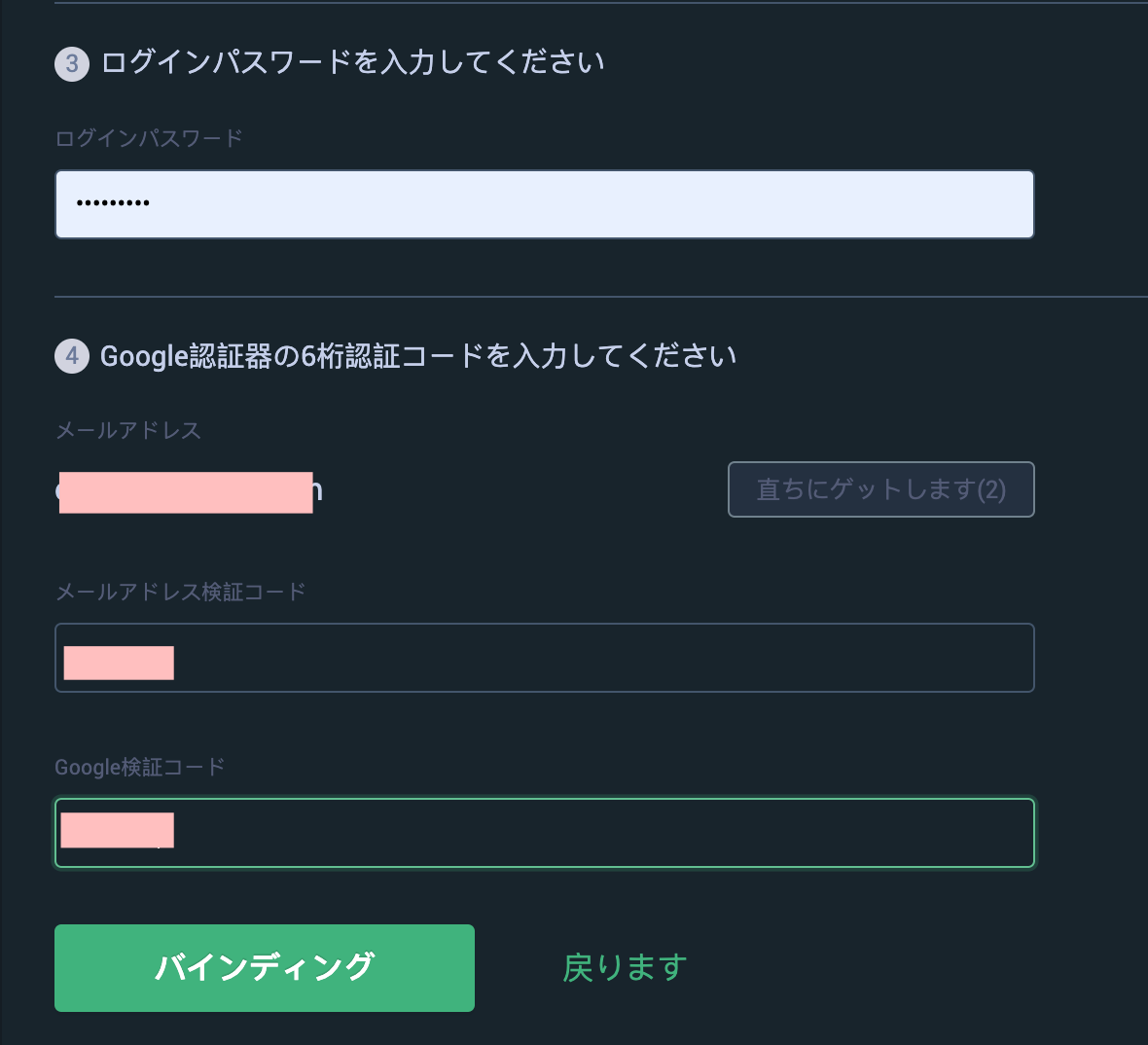
MXCで携帯番号の設定を行う
次に携帯番号を設定します。
以下の画面で「Bind phon number」の「Bind now」をクリック。
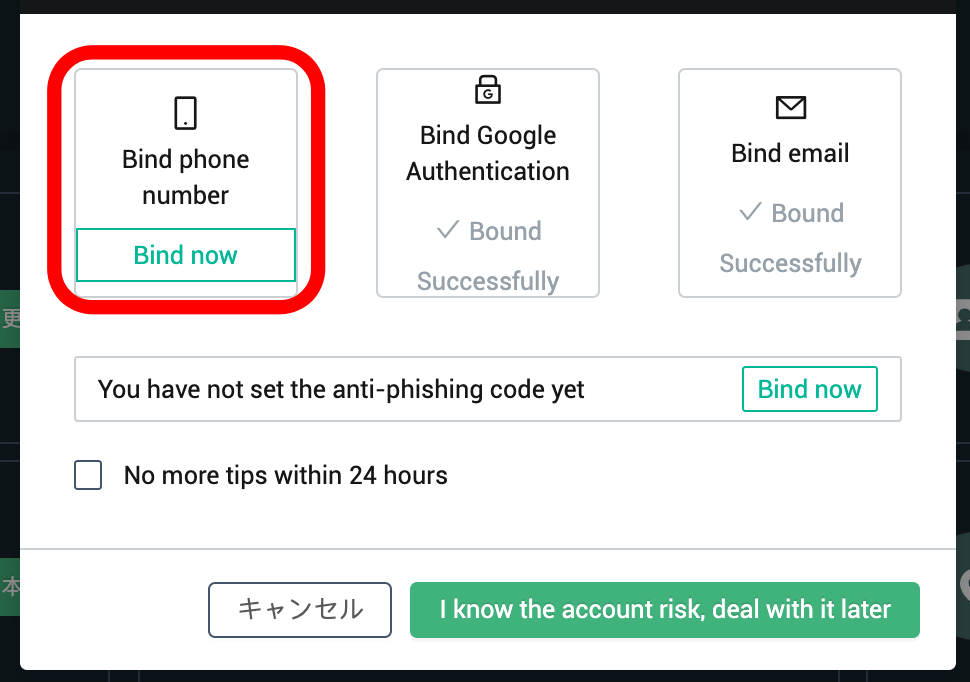
国を選んでから、携帯番号を入力し、「直ちにゲットします」をクリックします。
すぐに携帯のSMSで検証コードが送付されてくるので、「SMS検証コード」に入力します。
次にスマホのAuthenticatorでMXCの検証コードを入力し、最後に「スマホのバインディング」をクリック。
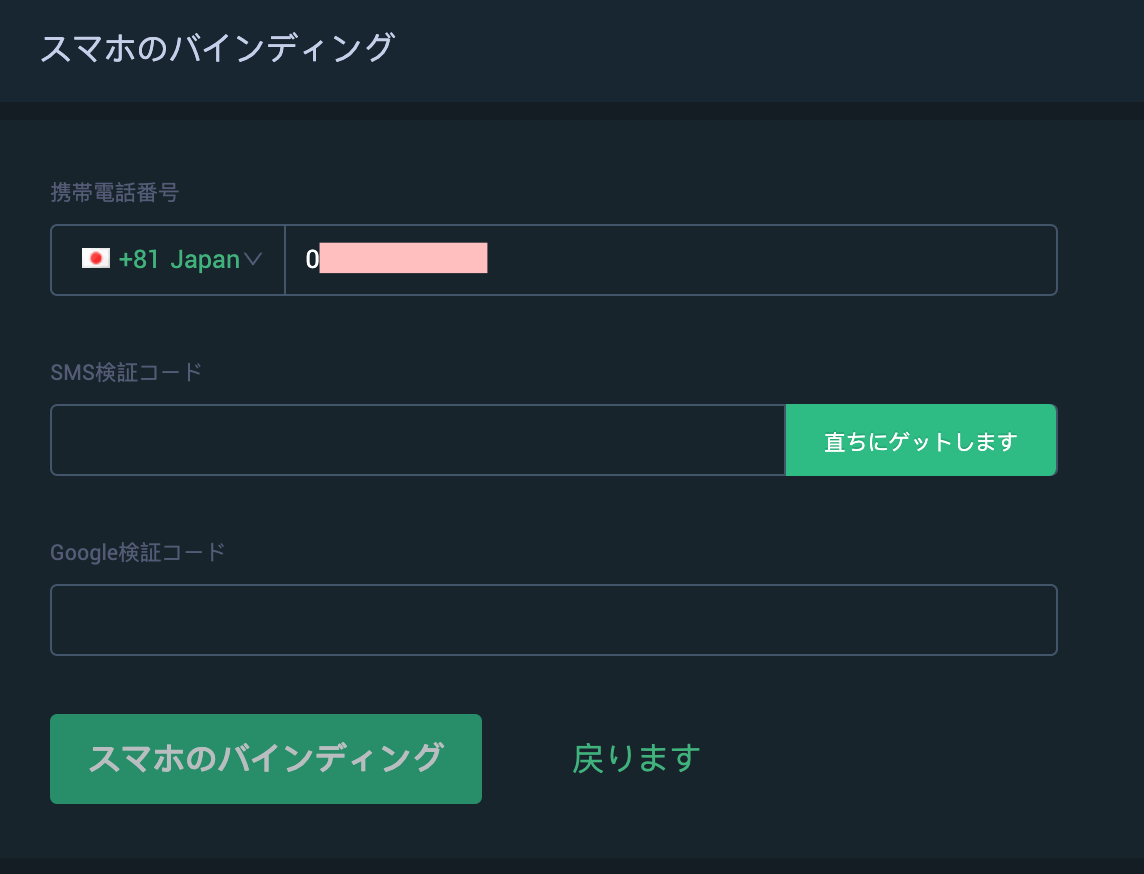
「確認」をクリックして完了です。
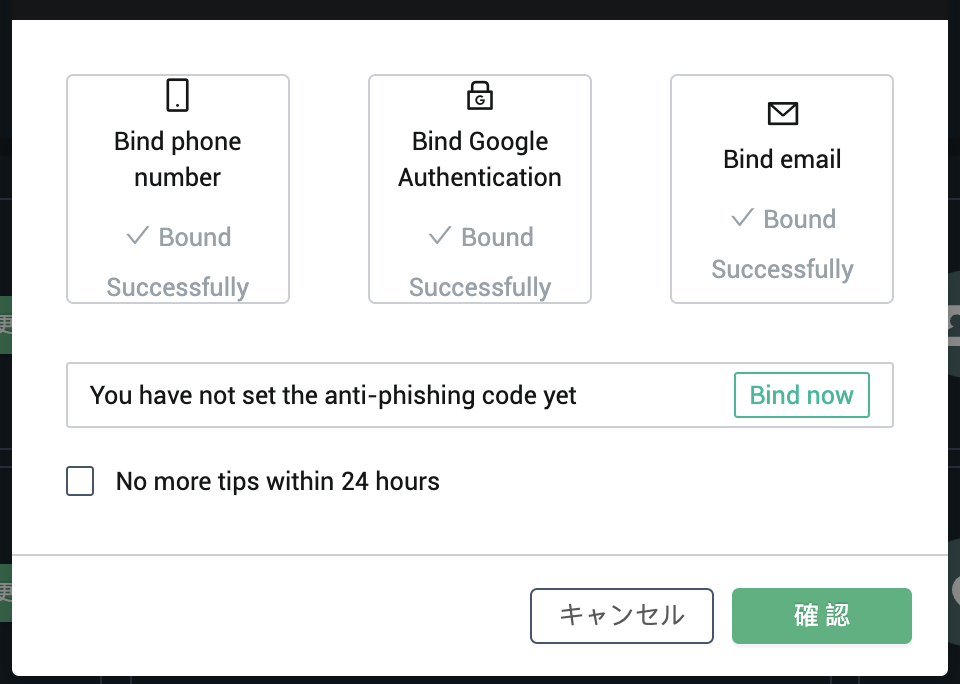
ここまででセキュリティの設定は完了です。
MXCで実名認証を行う
口座開設とセキュリティの設定が完了したら、一応、資金の出し入れはできるようになります。
資金の引き出しについて、V1だと24時間で0.7BTCの制限があるので、これを20BTCのV2まで引き上げたい場合は実名認証を行います。

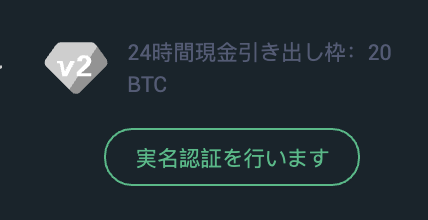
実名認証は、アカウントの「パーソナルセンター」をクリックするところから行います。
ユーザーセンターの身分証明の「認証」をクリック。
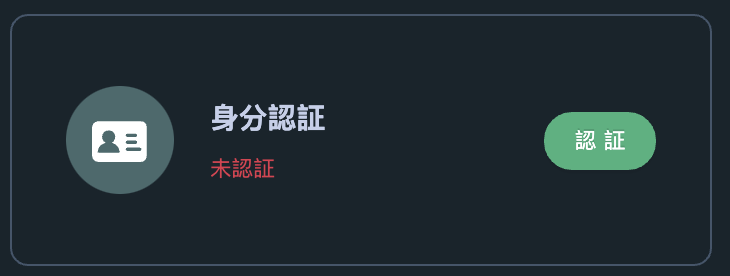
はじめに国籍、氏名、書類タイプ(免許証を選択)、免許証番号を入れます。
次に免許証の表と裏の写真を撮って、「+」をクリックしてそれぞれアップロードします。
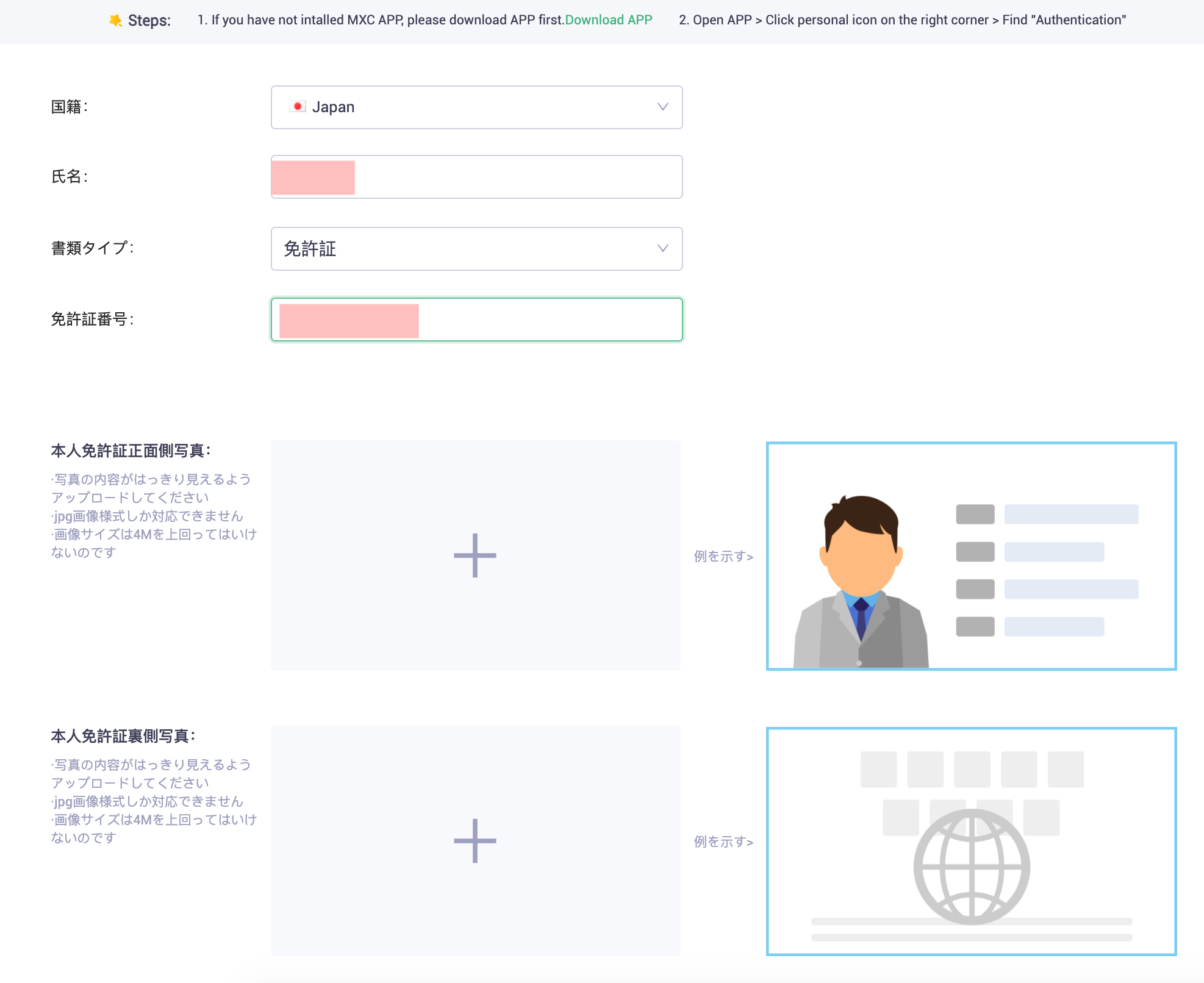
最後に、示されている英文をコピーして、メモ帳やワードなどに貼り付けて、電話番号、免許証暗号を入力し、印刷した後に直筆でサインをします。
サイン入りの用紙、免許証と自分の顔が映るように写真を撮ってアップロードして「Submit」を
クリックします。
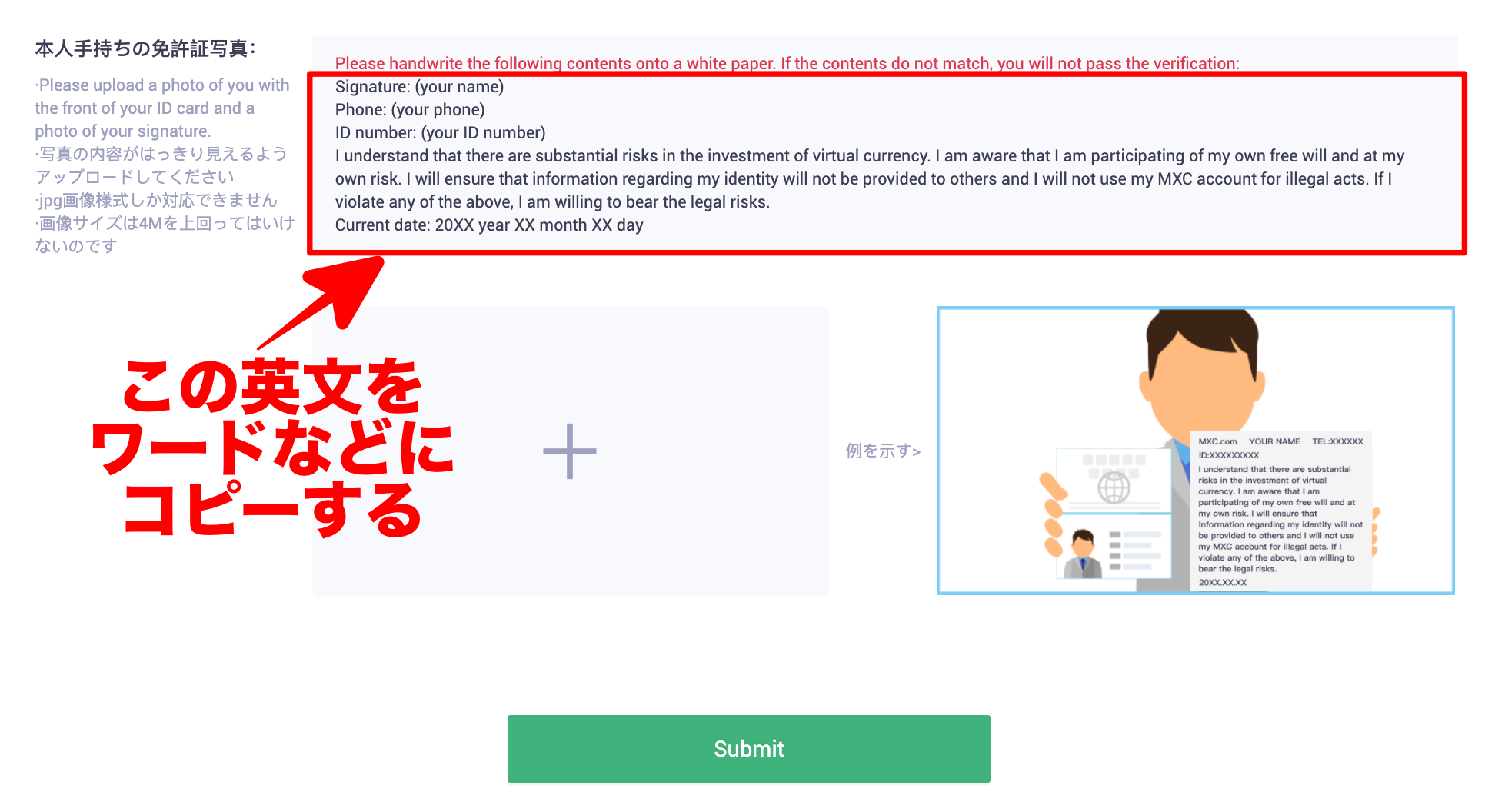
審査中は「Primary KYC is under verification」と表示されます。
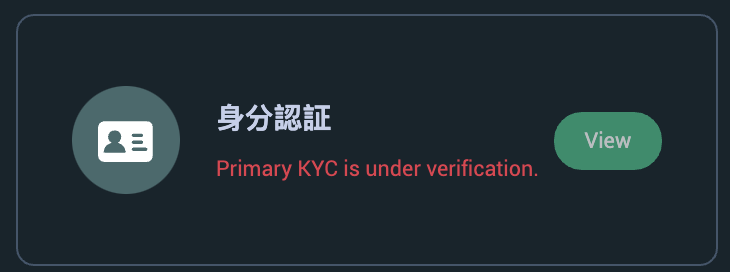
しばらくすると、「Primary KYC approved」となってアカウントのレベルがV2へ移行します。 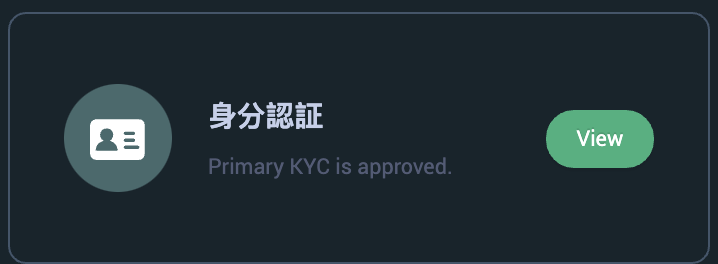

最後に
実は、身分証明の手続きで、何度か拒否をくらいました。
原因はサイン入り用紙の不備でした。
注意点としては、用紙のタイトルとして、MEXC.comを記載すること、直筆のサインを入れておくことです。
サインは免許証の表記(日本語)に合わせて記載すれば通りますよ。
MEXCはPolygon(Matic network)の送金に対応しているので、口座を開設しておいて損はない取引所です。
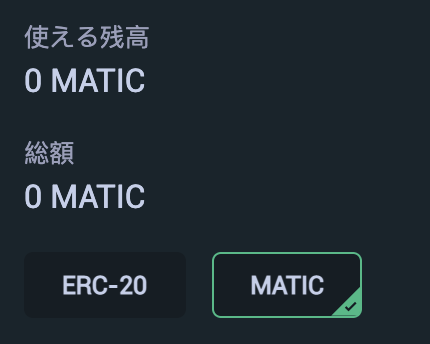
これからPolgonで資産を運用したい人、送金面で投資タイミングを逃したくない人の参考になればと思います。
なお、MEXCへの資金の送金は国内取引所の口座が必要です。
まだ口座を持っていないなら私も使っているbitFlyerがおすすめですよ。
関連記事
オススメ記事










